Удаление ненужных сетей Wi-Fi через командную строку Netsh wlan
В этом руководстве вы узнаете, как удалить сохраненные сети Wi-Fi с вашего компьютера с помощью команды Netsh wlan в командной строке Windows. Следуйте этим советам для безопасного и эффективного удаления ненужных сетей.


Откройте командную строку с правами администратора. Для этого нажмите правой кнопкой мыши на меню Пуск и выберите Командная строка (Администратор).

How To Fix WiFi Connected But No Internet Access (Windows 10, 8, 7)

Введите команду netsh wlan show profiles для отображения всех сохраненных Wi-Fi сетей на вашем компьютере.
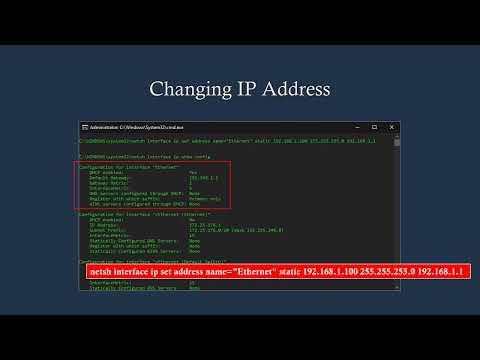
Mastering 'netsh' Commands in Windows Networking
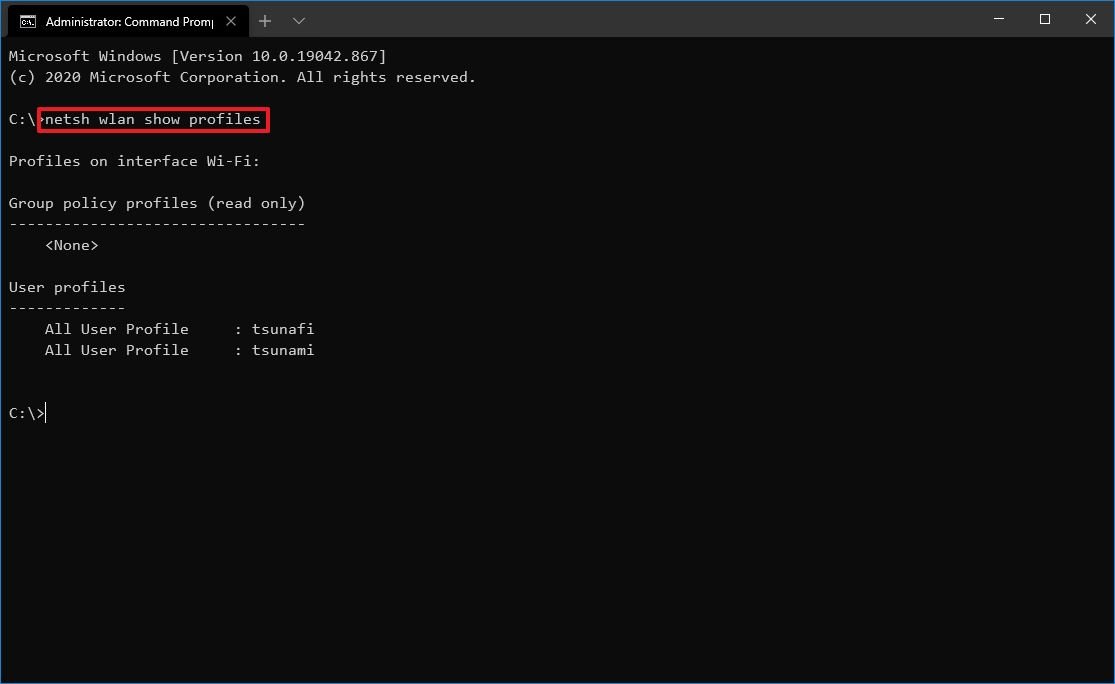
Найдите имя сети, которую вы хотите удалить, в списке профилей, выведенном предыдущей командой.
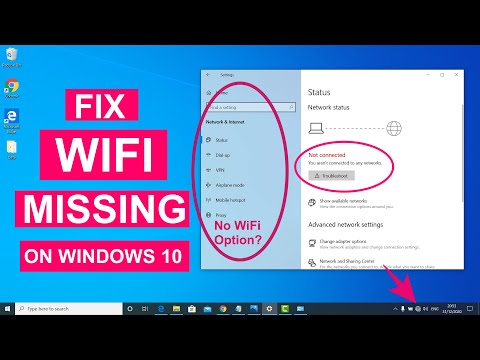
Fix WiFi Not Showing in Settings On Windows 10 - Fix Missing WiFi


Введите команду netsh wlan delete profile name=ИМЯ_СЕТИ, заменив ИМЯ_СЕТИ на имя сети, которую вы хотите удалить.

Как удалить профили ненужных и небезопасных беспроводных сетей в Windows 8
Убедитесь, что сеть удалена, повторно введя команду netsh wlan show profiles и проверив, что сети больше нет в списке.
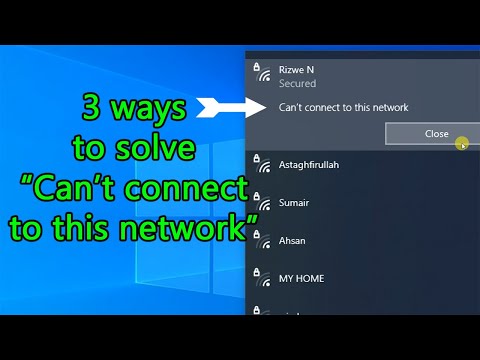
3 way to Fix \
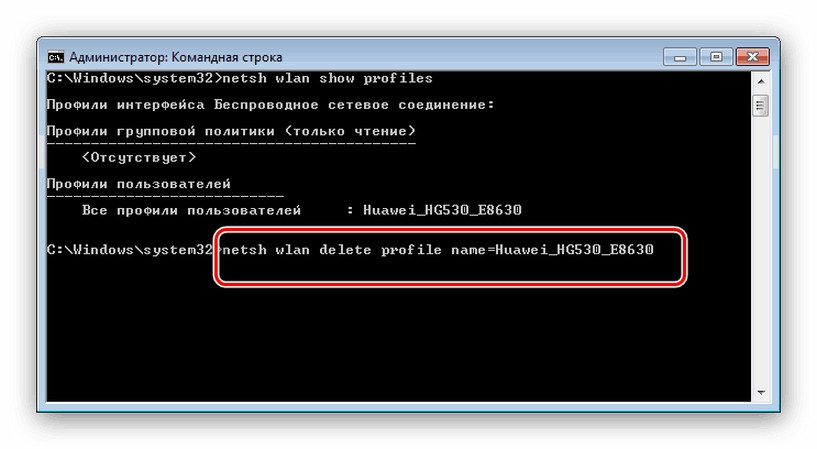
Повторите процесс для всех сетей, которые вы хотите удалить, следуя шагам 3-5.

Если необходимо, вы можете удалить все сохраненные сети сразу, используя команду netsh wlan delete profile name=*.
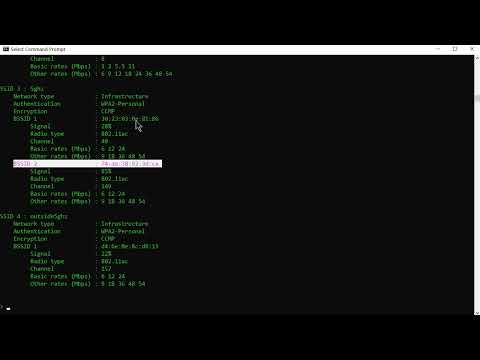
Microsoft netsh wlan
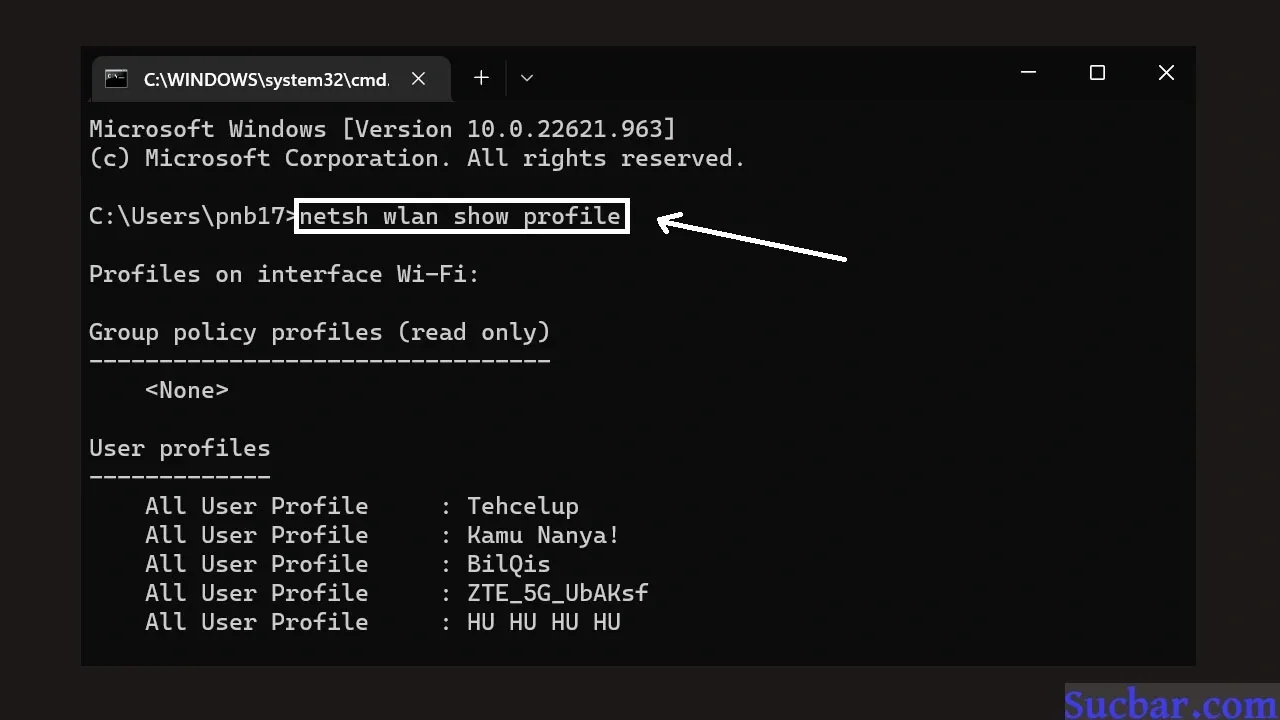
Имейте в виду, что после удаления сети вы снова будете запрашиваться на ввод пароля при следующем подключении к этой сети.
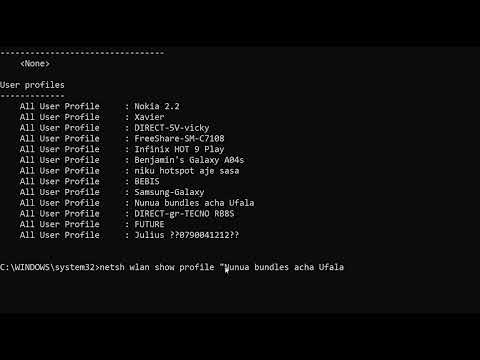
how to hack WIFI PASSWORD using CMD

Как удалить сохраненные Wi-Fi сети

Удаление ненужных сетей помогает поддерживать безопасность вашего компьютера и упрощает управление доступными сетями.
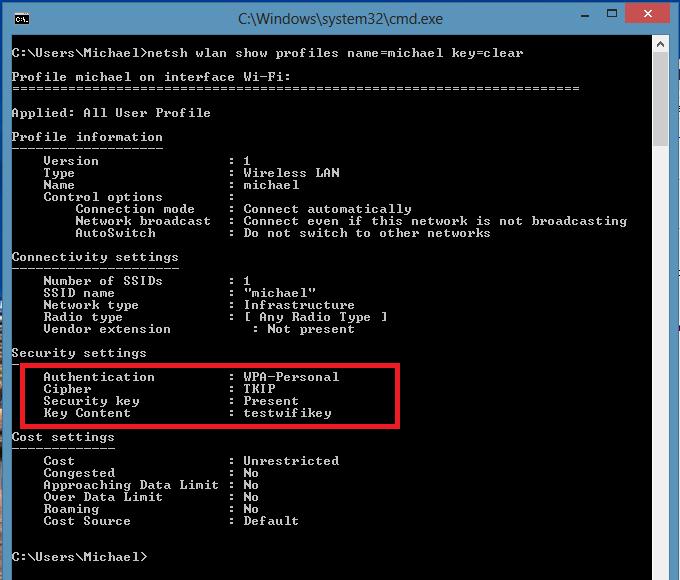
Регулярно проверяйте и удаляйте неиспользуемые сети, чтобы избежать накопления ненужных профилей и потенциальных проблем с безопасностью.
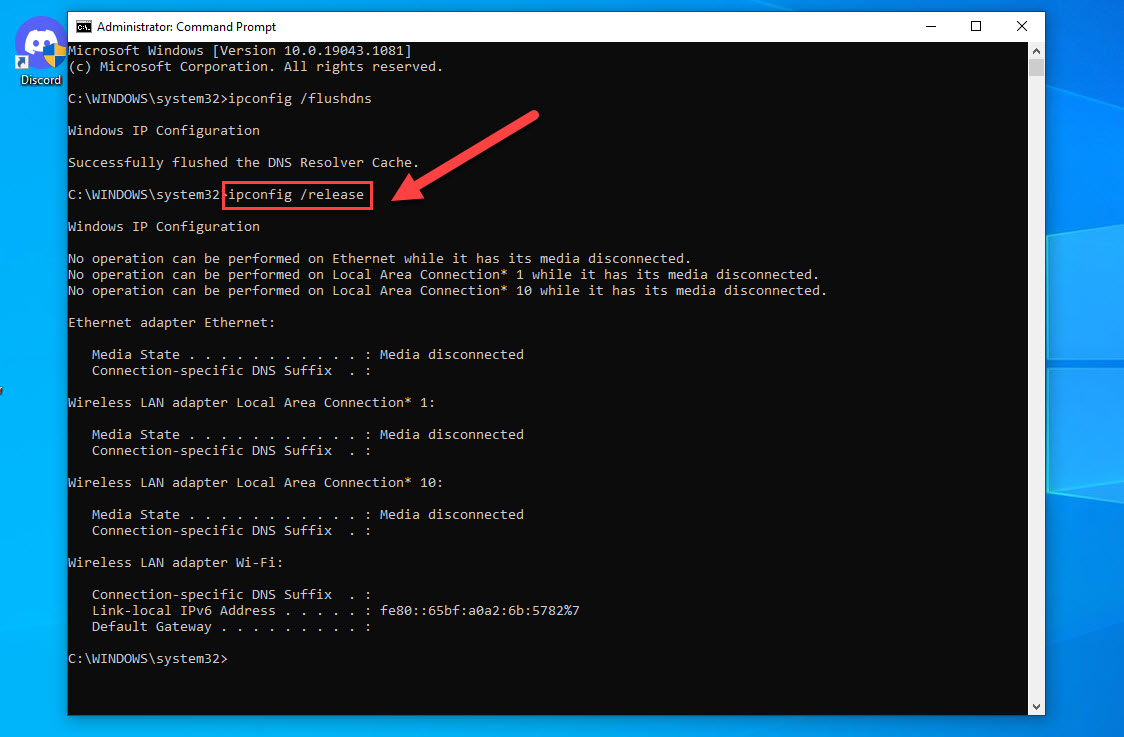

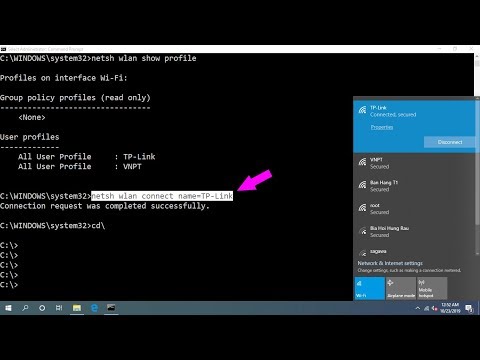
Fun: Подключите Wifi с помощью команды на Windows 10/8/7